Så här roterar du en video med Windows Media Player: Rotera dina videor på Windows 7/8/10/11
Vi kanske inte vet varför du vill rotera en video på Windows Media Player, men en sak är säker, du vill att din produktion ska passa bäst. Därför, om du använder ett skrivbord för din videoredigeringsuppgift och tror att Windows Media Player är din enda utväg eftersom det är den du använder för medieuppspelning, så här är goda nyheter för dig. Den här artikeln skrevs för att hjälpa dig att tillgodogöra dig de bästa alternativen som hjälper dig att lyckas med din uppgift för videorotation. Hitta de goda nyheterna genom att läsa hela innehållet kontinuerligt.
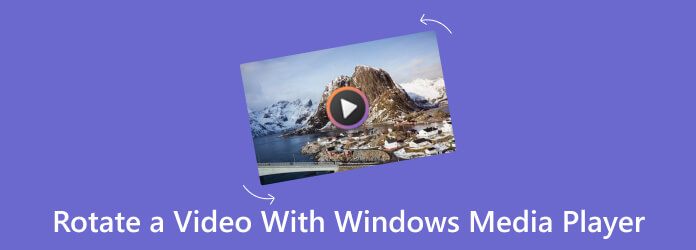
Kan du rotera en video i Windows Media Player? Svaret är nej. Tyvärr finns det ingen inbyggd videorotator i Windows Media Player eftersom fokus ligger på att spela och inte redigera. Det betyder att det inte riktigt erbjuder dig alternativ och verktyg för att ändra dina filer. Således, om din video behöver roteras, kommer du att behöva en dedikerad tredjeparts videoredigeringsprogram som kan rotera dina videor.
Om du använder ett skrivbord med ett Windows 10-operativsystem, skulle Foto-appen vara den bästa inbyggda assistenten som du kan använda för att rotera dina videor. Det är en förinstallerad programvara för alla Windows som hanterar foton och videovisning. Photos-appversionen på Windows 10 är dock en mer bekväm version eftersom den innehåller videoredigeringsverktygen, inklusive rotatorn som du letar efter. Ja, videorotatorn är endast tillgänglig på Windows 10, så förvänta dig inte att den finns på din Windows 11.
Samtidigt ger den här appen dig också ytterligare alternativ för att beskära, justera ljusstyrka, färg och kontrast och tillämpa effekter och filter. Den har också förmågan att skapa bildspel och bakgrundsmusik samtidigt som man lägger till övergångar till videon. Å andra sidan, här är hur du roterar och sparar en video i Windows Media Player-alternativet på Windows 10.
Starta appen Foton genom att söka i den i sökfältet i Windows. Klicka sedan på Ny video för att ladda upp och byta namn på videon du vill rotera.
Lägg sedan till videon till storyboarden och dra den nedanför på tidslinjen.
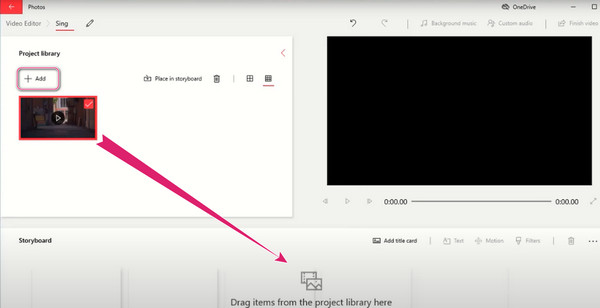
Efter det, gå till Förhandsvisning avsnitt och spela upp videon. Rotera sedan videon genom att trycka på rotations~~POS=TRUNC ikonen längs verktygen under videon. Nu, tryck på Slutför video fliken för att spara och dela den roterade videon om du vill.
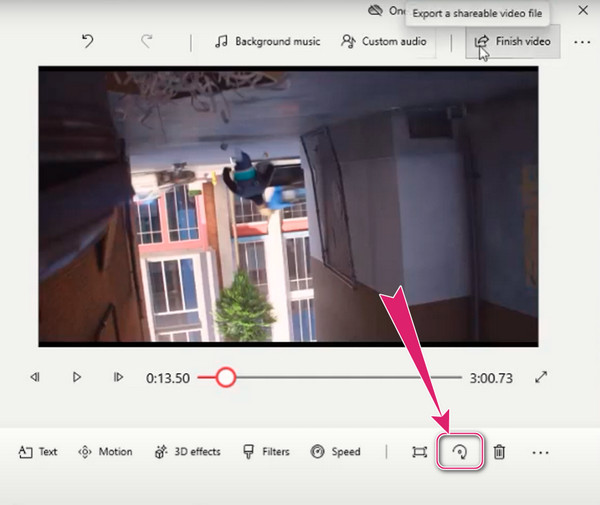
För de som använder Windows 11 kan inte ens Windows Media Player rotera videon till 180 grader, samma sak med appen Foton. Av denna anledning kan vi också rekommendera dig att använda ClipChamp. Detta plattformsoberoende program förser dig med ett brett utbud av videoredigeringsfunktioner, såsom en trimmer, textmakare, filter- och effektapplikator och många fler. Dessutom erbjuder det ett bibliotek som innehåller dina medialagertillgångar, såsom bilder, ljudspår och videoklipp. Under tiden kan du komma åt den här videoredigeraren online om du inte vill skaffa den på din enhet. Så här gör du rotera en MP4-video i Windows Media Player alternativ när du använder onlinemetoden.
Börja med att registrera ditt e-postkonto när du kommer till dess officiella webbplats för att komma åt det. När du äntligen kommer till dess huvudgränssnitt klickar du på Skapa en ny video fliken.
Sedan, på nästa sida, tryck på Importera media för att ladda upp videon du vill rotera. När du har laddat upp drar du den till tidslinjen nedan.
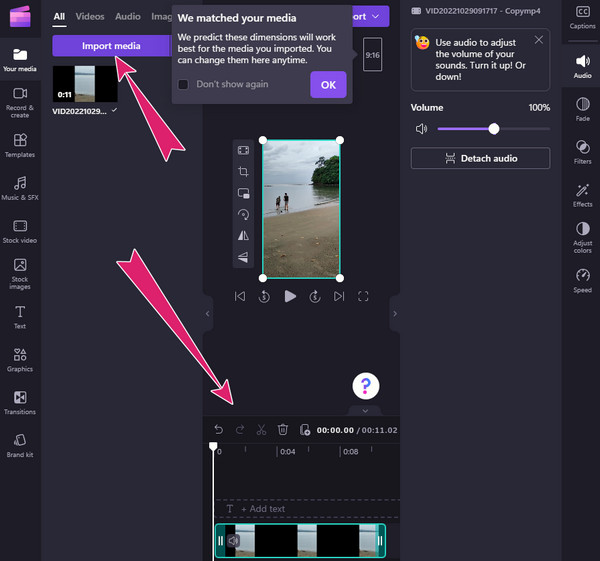
Klicka nu på videon i förhandsgranskningsdelen för att visa redigeringsverktygen på sidan. Slå Rotera symbolen samtidigt tills du uppnår önskad rotation.
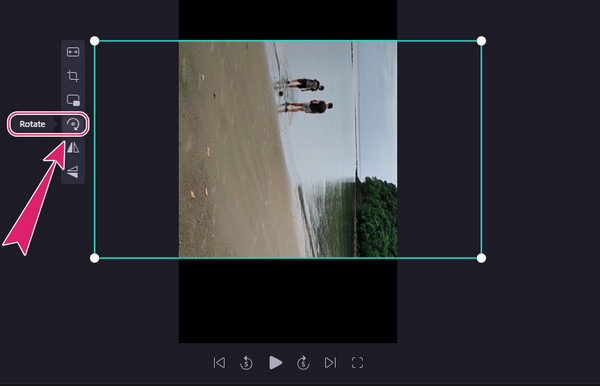
Anta att du har videor från Mac som Photos-appen och ClipChamp inte stöder, som MOV. I så fall rekommenderar vi starkt Video Converter Ultimate för detta. När du kommer att lära dig hur du roterar MOV-video i detta Windows Media Player-alternativ, låt oss också se varför det är den bästa programvaran att använda. Video Converter Ultimate är ett anmärkningsvärt videoredigeringsprogram som bär nästan alla redigeringsverktyg för en nybörjare. Du kan konvertera, göra filmer, kollage videor, redigera och förbättra video- och ljudfiler till synes. Samtidigt har den en dedikerad videorotator som låter dig rotera din video samtidigt upp till 360 grader med bara några klick. Sedan låter ytterligare modifieringsalternativ dig ändra videoformat, bildhastighet, kvalitet, upplösning, kodare, zoomläge och vissa ljudinställningar.
Nyckelfunktioner:
Innan du roterar en video på detta Windows Media Player-alternativ måste du ladda ner det med hjälp av Download knapparna ovan. När du har skaffat den på din dator, börja använda den, gå till verktygslådans meny och leta efter Video Rotator när du scrollar ner verktygen.
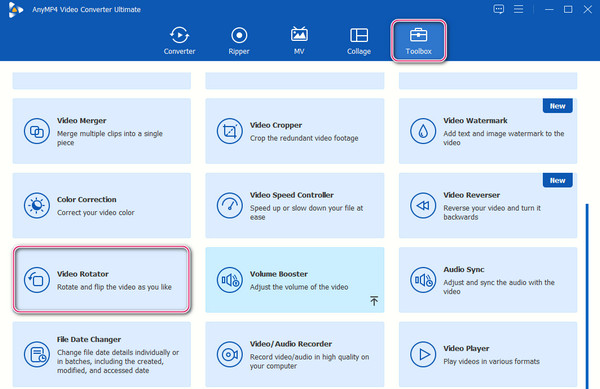
I nästa fönster, tryck på Plus ikonen i mitten för att importera videon till video rotera app.
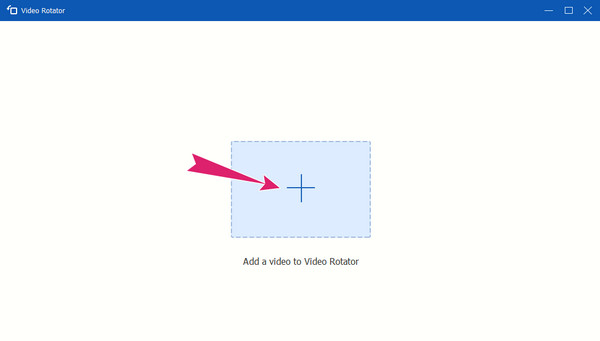
Bredvid det är modifiering eller rotation. För att rotera, tryck på vilken av de två första knapparna under förhandsgranskningen. Tillämpa sedan ändringarna genom att trycka på Exportera knapp.

Är det säkert att rotera mina konfidentiella bilder online?
Ja. Vi kan dock inte ge dig hundraprocentig säkerhet för att det är säkert eftersom innehållet kan ha en tendens att läcka.
Är det möjligt att behålla samma kvalitet på videon efter att ha roterat den?
När du roterar videon, särskilt i 90 grader och mer, finns det en tendens till kvalitetsförändringar eftersom orienteringen också ändras.
Hur roterar man en bild i Windows Media Player?
Windows Media Player kan inte heller rotera en bild. Men du kan använda appen Foton för att redigera dina bildfiler. För att göra det, öppna fotofilen med appen och klicka sedan på ellipsknappen längst upp i mitten för att se rotatorn.
Den här artikeln talade främst om hur man roterar en video i Windows Media Player bästa alternativen på olika Windows OS. Du lärde dig precis att WMP inte direkt kunde göra jobbet åt dig, så tack vare programmen som tar tag i uppgiften. Så om du vill ha ett professionellt videoredigeringsprogram rekommenderar vi starkt att du använder det Video Converter Ultimate.
Mer läsning
Hur man roterar en video på iPhone - Ändra videons orientering
Finns det ett gratis sätt att beskära och rotera en video på iPhone? Hur redigerar man en video på iPhone för att rotera? Lär dig hur du roterar en video tagen på iPhone från det här inlägget.
Rotera video 180 grader - Vänd video horisontellt eller vertikalt
Kan FFmpeg rotera video 180? Kan Windows Media Player rotera video 180 grader? Hur vänder man en video horisontellt? Lär dig hur du roterar video 180 grader här.
Hur man snabbt roterar en video på Instagram utan att förlora kvalitet
Hur roterar man en video på Instagram och korrigerar riktningen? Här är en omfattande guide som hjälper dig att rotera dina videor för Instagram-appen.
Hur man roterar video i Adobe Premiere med 5 enkla steg
Hur roterar jag en video i Premiere 2021? Hur ändrar man en video från horisontell till vertikal i Premiere Pro? Lär dig hur du roterar video i Adobe Premiere här.